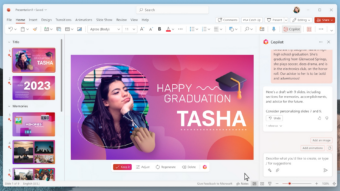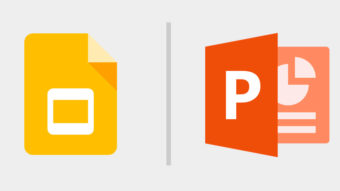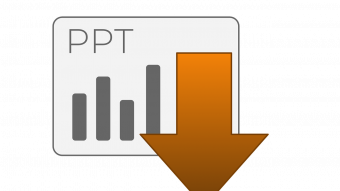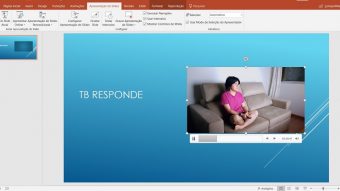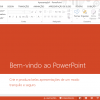Como mudar o plano de fundo de slides do PowerPoint
Quer mudar o plano de fundo de algum slide do PowerPoint? Além dos temas que vêm de fábrica no programa, também é possível criar o seu próprio e, portanto, customizar o fundo da sua apresentação.
É possível fazer isso de algumas formas diferentes, dependendo do que você quer fazer. Se for só incluir um fundo diferente em um slide específico, funciona de forma semelhante como colocar uma marca d’água no PowerPoint. Caso você queira modificar todos os slides, o processo é diferente. Olha só:
Como mudar o plano de fundo de um slide só
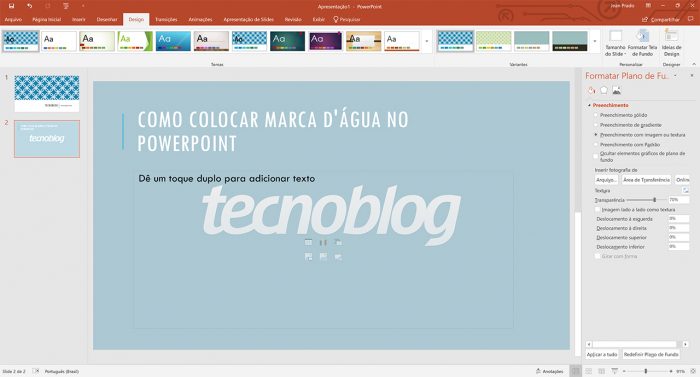
- Escolha uma imagem no seu computador ou no Google que ocupe o slide inteiro;
- Dica: a imagem deve ter, no mínimo, resolução de 1280×720 (se o slide for Widescreen 16:9) ou em 960×720 (se o slide for Padrão 4:3). Dessa forma, ele vai se encaixar perfeitamente.
- Não marque a opção “Imagem lado a lado como textura;
- Ajuste a Transparência se a imagem ficar muito forte;
Pronto! O plano de fundo foi alterado.
Como mudar o plano de fundo de vários slides
Depois de seguir os passos acima, você pode marcar a opção Aplicar a tudo para definir o plano de fundo como padrão para todos os slides. Além de uma imagem, você pode selecionar essas opções:
- Preenchimento sólido: define uma só cor como fundo do slide;
- Preenchimento de gradiente: configura um degradê para o fundo do slide;
- Preenchimento com Padrão: seleciona um padrão, como xadrez, tijolos e diversos outros como fundo do slide.
Em todos os casos, é possível alterar a transparência e a cor dos elementos para combinar com o tema do seu slide.